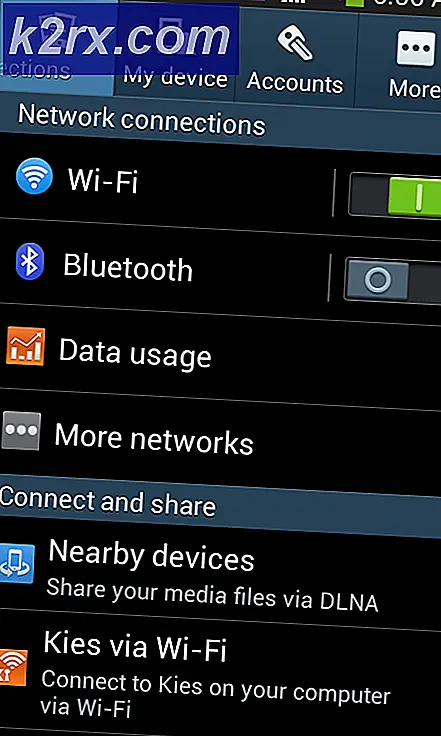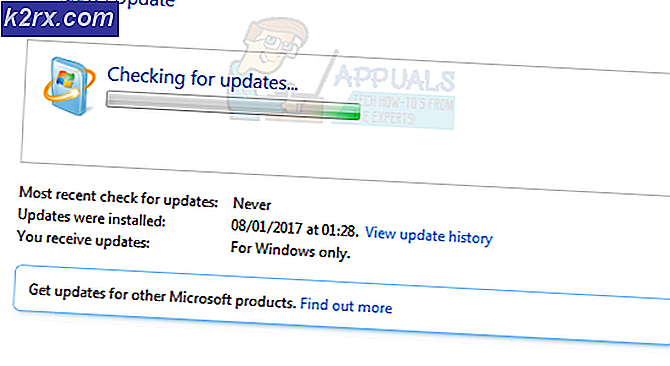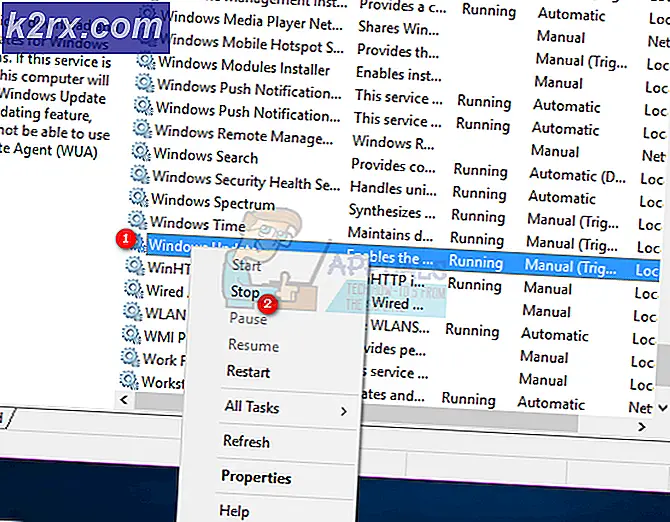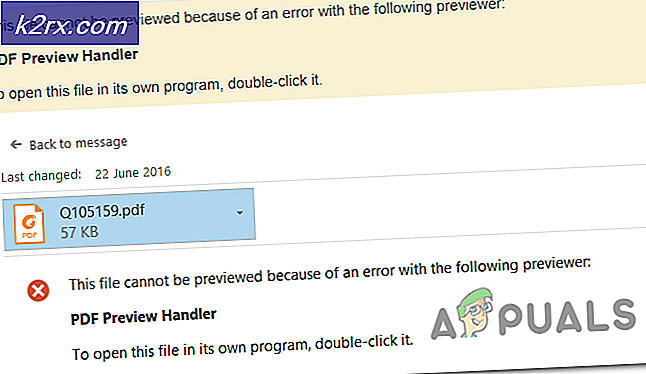Làm thế nào để phát trực tuyến nhạc và video trên VLC?
VLC miễn phí sử dụng và trình phát đa phương tiện mã nguồn mở, được biết đến nhiều nhất để mở hầu hết các tệp định dạng phương tiện. Nó có nhiều tính năng cho các chức năng khác nhau hơn là chơi các định dạng âm thanh và video. Hầu hết người dùng đều biết rằng thông qua VLC, bạn có thể ghi lại webcam, máy tính để bàn hoặc bất kỳ luồng nào. Tuy nhiên, cũng có một tính năng có sẵn để phát trực tuyến nhạc và video với VLC. Trong bài viết này, bạn sẽ tìm hiểu phương pháp phát trực tuyến bất kỳ phim hoặc nhạc nào trên trình phát phương tiện VLC.
Phát trực tuyến nhạc và video trên VLC
Người dùng chỉ cần mở luồng bằng nút có sẵn trên menu media. Có sẵn các tùy chọn điểm đến khác nhau mà người dùng có thể chọn, chẳng hạn như; Tệp, HTTP, UDP, v.v. Tùy thuộc vào loại định dạng bạn đang phát trực tuyến, bạn có thể chọn phương pháp đó để phát trực tuyến. Đối với một số cài đặt, bạn có thể để nguyên và một số cài đặt bạn có thể sửa đổi theo cách bạn muốn. Làm theo các bước dưới đây để bắt đầu phát trực tuyến với VLC:
- Mở Trình phát phương tiện VLC bằng cách nhấp đúp vào phím tắt hoặc tìm kiếm VLC thông qua tính năng tìm kiếm của Windows.
- Bấm vào Phương tiện truyền thông menu và chọn Suối Lựa chọn.
- Bấm vào Thêm vào trong tab Tệp và chọn tệp bạn muốn phát trực tuyến trong VLC.
Ghi chú: Bạn cũng có thể chọn nhiều tệp cùng một lúc. - Sau khi thêm tệp, hãy nhấp vào Suối cái nút.
- Một cửa sổ mới sẽ mở ra cho Đầu ra luồng. Bấm vào Kế tiếp , sau đó thay đổi Nơi Đến đến HTTP và nhấp vào Thêm vào cái nút.
- Tại đây bạn có thể thay đổi Hải cảng đến cổng của riêng bạn nếu bạn muốn hoặc giữ nguyên, tương tự đối với con đường. Bấm vào Kế tiếp một lần nữa.
- Cho Hồ sơ trong các tùy chọn chuyển mã, chúng tôi sẽ chọn Video - MPEG-2 + MPGA (TS) Lựa chọn. Sau đó nhấp vào Kế tiếp để di chuyển về phía trước.
Ghi chú: Bạn có thể chọn các cài đặt khác nhau tùy thuộc vào loại đầu ra bạn muốn. - Bạn sẽ tìm thấy chuỗi đầu ra luồng được tạo, vì vậy hãy nhấp vào Suối để bắt đầu phát trực tuyến.
- Bây giờ, trên thiết bị mà bạn muốn xem luồng này, hãy mở Trình phát phương tiện VLC.
- Bấm vào Phương tiện truyền thông menu và chọn Mở luồng mạng Lựa chọn.
- Bạn cần cung cấp URL mạng của thiết bị phát trực tuyến của bạn. Nếu bạn không biết IP, bạn có thể tìm thấy nó trên hệ thống luồng bằng cách mở dấu nhắc lệnh nâng cao và nhập ‘ipconfig' chỉ huy.
- Bạn có thể gõ IP và Hải cảng trong hộp như hình dưới đây và nhấp vào Chơi để bắt đầu xem luồng:
Đôi khi bạn sẽ gặp lỗi như ‘VLC không thể mở tệp MRL‘. Điều đó có thể có nghĩa là một trong các cài đặt cho đầu ra luồng hoặc URL mạng cho luồng mạng mở bị sai.